ps合成波纹倒影教程(4)
来源:ps教程网
作者:tataplay尖尖
学习:12959人次
9、单击选择矩形选区工具,将要用来制作倒影的部分选中,如下图所示:
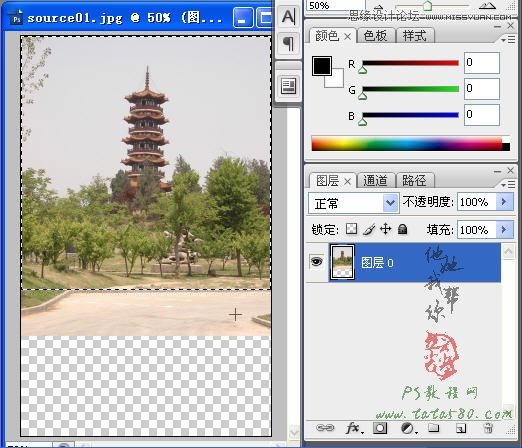
10、选择菜单“图层->新建->通过拷贝的图层”或按Ctrl+J快捷键,将选区生成新的图层1,再选择菜单“编辑->变换->垂直翻转”,将图层1倒转方向,并利用移动工具适当的调整位置,如下图所示:
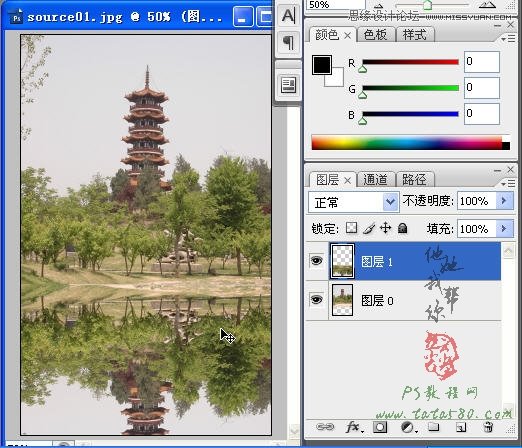
11、选择菜单“滤镜->模糊->高斯模糊”,设置半径为2.0,如下图所示:

12、再选择菜单“滤镜->扭曲->玻璃”,单击纹理右边的黑色小箭头,选择“载入纹理”,如下图所示:
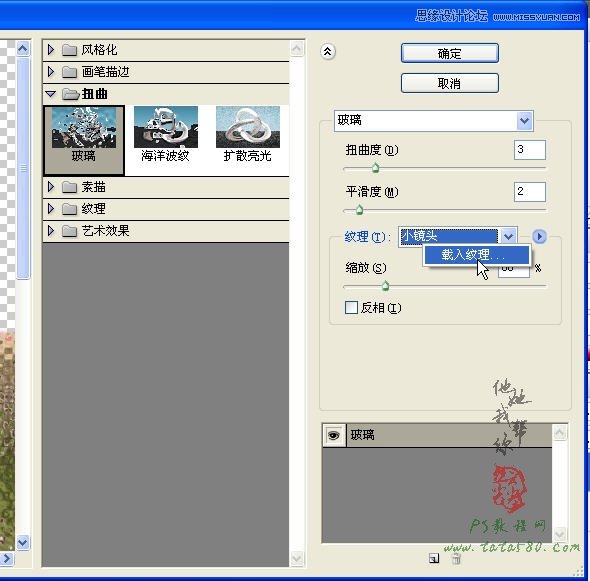
学习 · 提示
关注大神微博加入>>
网友求助,请回答!








